
Все про Windows 10
Операционная система Windows 10 привнесла в жизнь пользователей не только расширенный функционал, но и ряд относительно противоречивых решений. Одним из таких является то, что меню «Пуск», вернувшееся на свое законное место, хоть и в ином, не совсем привычном интерфейсе, лишилось привычного всем инструмента «Панели управления», позволяющего выполнять множество настроек системы. Вследствие чего у многих пользователей возник резонный вопрос — как открыть панель управления в Windows 10 для решения тех или иных задач по настройке ПК. Об этом и поговорим в данной статье и рассмотрим, где находится панель управления в Windows 10 и как ее открыть наиболее быстрыми способами.
Находим панель управления через систему поиска
Для тех, кто привык пользоваться системой поиска, первым и, наверное, самым очевидным решением, будет найти панель управления при помощи встроенной поисковой системы, ярлык которой в Windows 10 вынесен на панель задач в виде лупы. Все, что требуется пользователю это ввести в ее поисковую строку первое слово из названия искомого инструмента. Система автоматически подберет и предложит на выбор инструмент, файл или программу, содержащее искомое слово. Как правило «Панель управления» предлагается в приоритете.

Метод быстрого запуска из контекстного меню кнопки «Пуск»
Второй быстрый способ того, как открыть панель управления в Windows 10 это воспользоваться контекстным меню самой кнопки «Пуск». Для этого кликните по ней правой клавишей мыши и в появившемся меню выберите одноименный пункт.
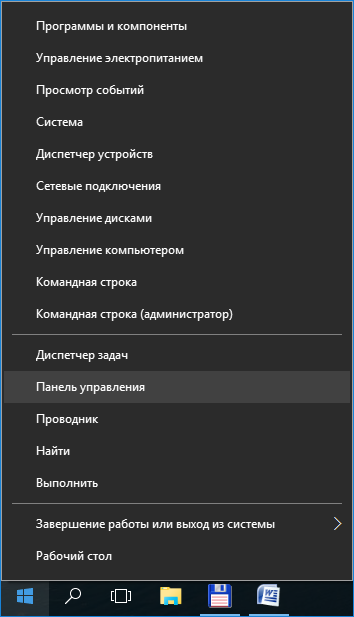
Обратите внимание: В Windows 10 предусмотрено множество комбинаций горячих клавиш, одной из которых можно также вызвать вышеуказанное контекстное меню кнопки «Пуск» и зайти в панель управления. Для это всего лишь надо одновременно нажать на кнопки «Windows + X».
Запуск панели задач с ее ярлыка
Кроме уже описанных способов быстро включить панель управления Виндовс 10 можно воспользоваться ее ярлыком, находящимся непосредственно в меню «Пуск». Находится он в разделе «Все приложения» в папке «Служебные — Windows».
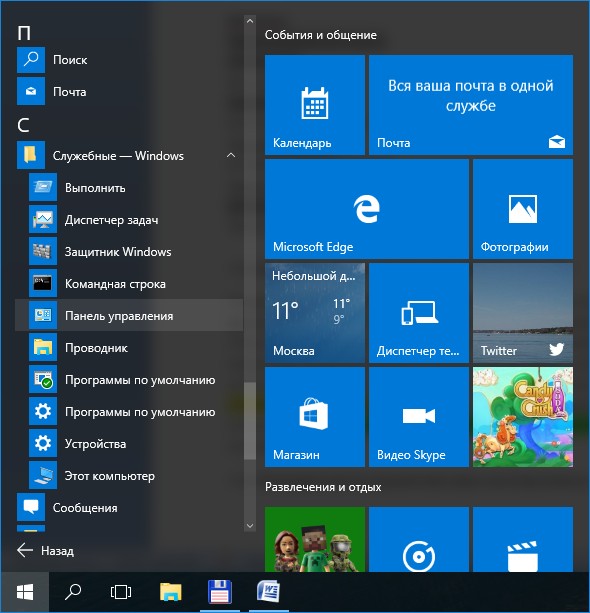
Данный ярлык также можно свободно закрепить на начальный экран меню «Пуск» или на панели задач.
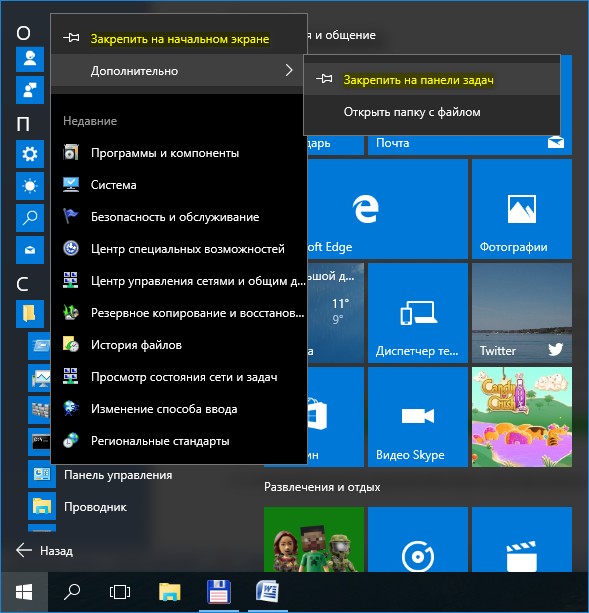
Кроме этого пользователю доступна возможность создания ярлыка панели управления непосредственно на рабочем столе компьютера. Все, что для этого требуется это нажать правой клавишей мыши в любом пустом месте рабочего стола и, в появившемся контекстном меню, выбрать пункт «Персонализация».

Далее слева выбирать подраздел «Темы», а справа пункт «Параметры значков рабочего стола».

Где и выставить соответствующую галочку.
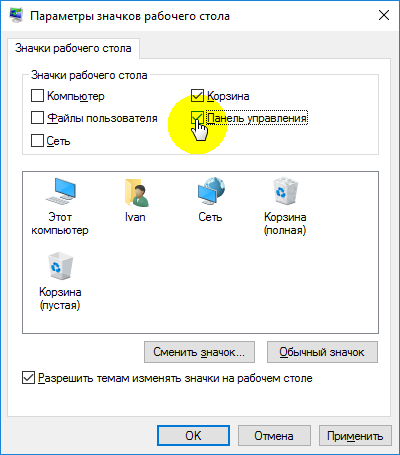
Запуск панели управления через меню «Выполнить»
Еще один относительно быстрый вариант того, как открыть панель управления в Windows 10, это воспользоваться командным интерпретатором «Выполнить» и специализированной командой «control panel». Плюс этого варианта в том, что запустить панель управления можно даже в том случае, если не работает «Пуск», без мышки, оперируя лишь клавишами клавиатуры. Для этого применим еще одну комбинацию горячих клавиш «Windows + R» и введем вышеупомянутую команду.
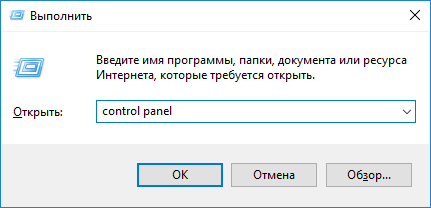
После чего нажмем «Ok»
Обратите внимание: открыть панель управления с помощью команды «control panel» можно не только через меню «Выполнить», а также через командную строку.
Горячие клавиши для открытия панели управления
К сожалению, в Windows 10, да и в прошлых версиях этой операционной системы, горячих клавиш для быстрого запуска панели управления не предусмотрено. Зато пользователю доступна функция создания собственной комбинации клавиш, позволяющей открыть любое приложение и в том числе этой самой панели. Для этого необходимо вручную создать ее ярлык.
Обратите внимание: не нужно путать значок, показ которого мы настроили в одном из предыдущих шагов, с ярлыком созданным вручную.
Ярлык создается путем нажатия правой клавишей мыши в любом месте рабочего стола и выбора в появившемся меню соответствующего пункта.
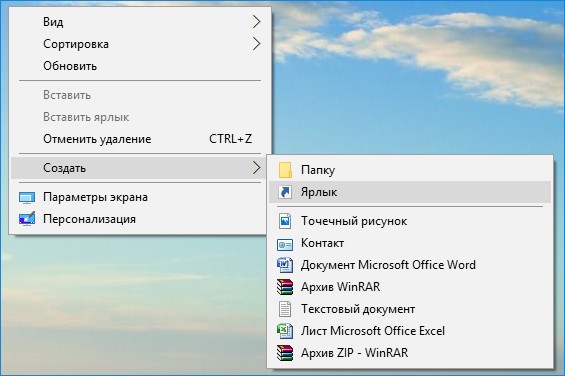
Далее вписываем слово «control». Система автоматически предложит правильно название.
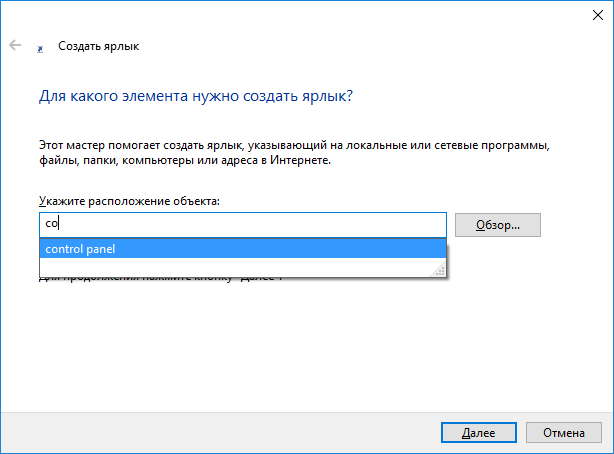
После присваиваем ярлыку собственное имя.
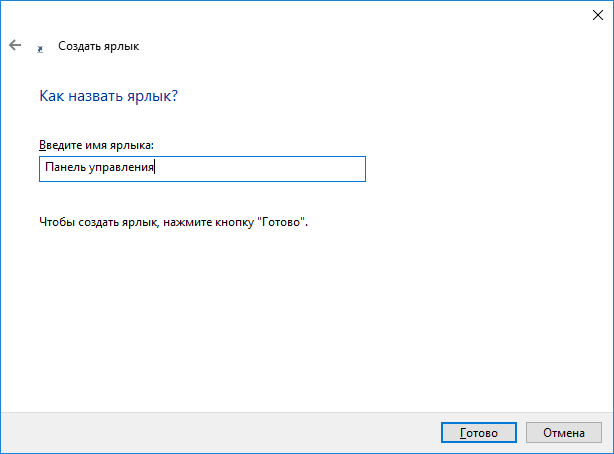
На следующем этапе, нажав на созданном ярлыке правой клавишей мыши, открываем его свойства.
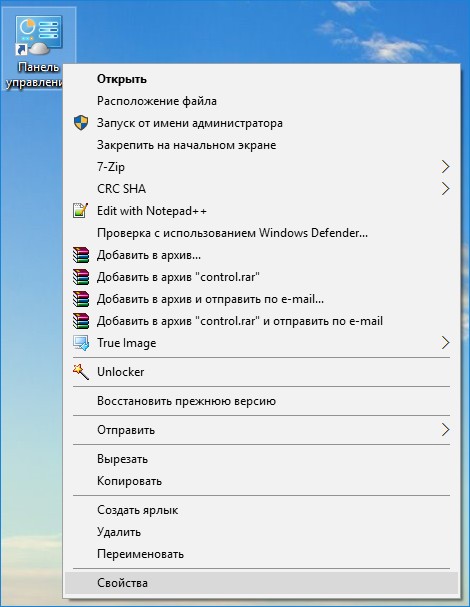
И в графе «Быстрый вызов» присваиваем собственную комбинацию горячих клавиш открытия панели управления.
Обратите внимание: доступен выбор лишь третьей клавиши. Поэтому для примера, в качестве третьей клавиши, мы назначили кнопку «С».
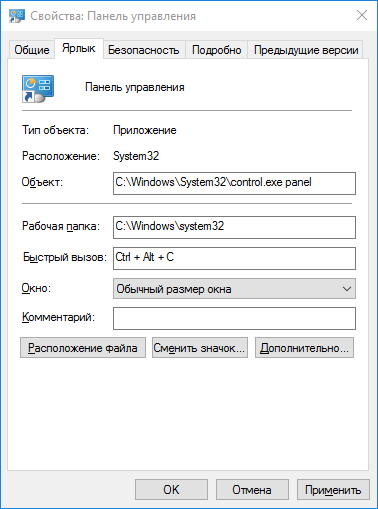
Как видите вариантов, как открыть панель управления в Windows 10 предостаточно, даже, можно сказать, в избытке. Каким именно способом пользоваться каждый решает для себя сам.
Источник: canal-it.ru
Как открыть Панель Управления в Windows 10
Всем доброго времени суток! Во многих своих заметках мне часто приходится объяснять как открыть панель управления в Windows 10. Как бы Майкрософт не старалась перетащить все настройки системы в окно “Параметры”, многим пользователям (особенно тем, кто уже привык к стандартному расположению элементов) просто необходимо получить доступ к классической Панели управления. Да и много настроек еще не перекочевало в “Параметры”.
https://www.itshneg.com/open-control-panel-in-windows-10/» target=»_blank»]www.itshneg.com[/mask_link]
Как открыть панель управления в Windows 10-11, четыре быстрых способа вызова

Привет, читатели! Оснастка «Панель управления» в Windows 10 не то чтобы спрятана глубоко, но вызывать ее не сильно удобно, если привыкли к Windows 7. Многие настройки теперь делаются через «Параметры», но лично для меня например — привычнее по прежнему старая добрая панель.
Сегодня по просьбе трудящихся расскажу — как легко и быстро вызывать панель управления в Windows 10, чтобы не тратить время и комфортно работать.
Где в windows 10 находится панель управления?
Эта оснастка в приципе, никуда не делась. Просто в Windows 7 ссылка на нее была на виду в меню «Пуск». В «Десятке» значительная часть настроек из панели управления перенесена в кнопку «Параметры». Меню «Пуск» визуально переработано, а панель спрятана в другое место.
Сделано это намеренно, чтобы пользователи постепенно привыкали к новому внешнему виду. Давайте посмотрим, где можно найти на компьютере Панель управления, и начнем с меню «Пуск».
Открываем панель управления через меню «Пуск»
Собственно в меню Пуск «Панель управления» присутствует, и чтобы до нее добраться нужно проскроллить это меню почти до самого низа и добраться до Windows — «Служебные»

Это сильно неудобно и разработчики учли этот момент. Если нажать на «Пуск» правой кнопкой мыши, можно получить доступ к лишь некоторым функциям панели управления:

И первый способ быстрого вызова панели управления -поместить ярлык из меню «Пуск» в «Панель задач» чтобы оно было всегда перед глазами. Для этого правой кнопкой мыши щелкаем на значке, -«Дополнительно» — и закрепляем на панели задач:

И тут тоже видим ссылки на самые нужные (с точки зрения разработчиков) функции панели управления. Но сильно неудобно через пуск искать эту оснастку да еще щелкать правой кнопкой.. Но теперь в панели задач есть нужный значок.
Запуск оснастки «Панель управления» через командную строку
Многие окошки и программы Windows можно вызывать командами. Вводятся они через командную строку или через меню «Выполнить». Оно вызывается сочетанием клавиш Win+R.
А панель управления вызывается командой control:

Как открыть панель управления Windows c помощью ярлыка на рабочем столе?
Можно быстро создать ярлык панели управления на рабочем столе. Один из способов — на рабочем столе тыркаем правой кнопкой мыши и из меню выбирае «Создать» затем «Ярлык»:

Теперь вводим нашу команду control в форму и нажимаем кнопку «Далее». Всё, ярлык для панели управления создан. Имя можно не менять.
Как вызвать панель управления Windows через сочетание клавиш?
В Windows есть функции которые можно вызывать сочетанием горячих клавиш. Для панели управления такое сочетание не предусмотрено разработчиками, но мы можем задать его сами.
Сделать это можно в свойствах только что созданного нами ярлыка — расширим его функции. Для этого открываем правой кнопкой мыши «Свойства» ярлыка..

В строке «Быстрый вызов» сейчас стоит «Нет». Ставим курсор в эту строчку и придумываем для панели управления удобное сочетание «горячих» клавиш. Например, Ctrl+F2. Клавиша Win для этой цели не подойдет — она уже занята. Выбирайте любое свободное.
Теперь можно вызывать панель управления очень быстро.
Как открыть панель управления nvidia на Windows 10?
Драйвера для карт Nvidia установлены корректно? Если все хорошо — нужный значок ищем в правом нижнему углу нажав на уголок:

Если на втором этапе не нашли значка Nvidia — проверяем автозагрузку и если что добавляем туда нужную программу. Возможно не запускается при запуске. Иногда проще переставить драйвер видеокарты.
Но вы гарантировано найдете нужный значок открыв опять же Панель управления Windows — Все элементы панели управления (они так же видны если на ярлыке в Пуск щелкнуть правой кнопкой):

Выключить быстрый вызов можно очистив содержимое строки. Такими способами настраиваем быстрый вызов нужной программы, окна или оснастки — той которой вы часто пользуйтесь. Ничего сложного, удачи!
Источник: fast-wolker.ru